Пресликавање екрана Андроид телефона на Chromebook
Већина Chromebook уређаја има уграђену подршку за Google Play продавницу. Међутим, у ситуацијама када је Chromebook додељен од стране школе или сте инсталирали Chrome OS Flex на свом уређају, можда нећете имати приступ Play продавници и нећете моћи да покрећете Android апликације. У тим случајевима, једна од корисних опција је пресликавање екрана вашег Android телефона на Chromebook. На овај начин, не само да можете видети екран свог телефона на Chromebook-у, већ можете и интерактовати са Android корисничким интерфејсом, апликацијама и играма користећи тастатуру и trackpad вашег Chromebook-a. То је прилично практично, зар не? Ако имате моћан Chromebook, можете чак и играти Android игре путем пресликавања екрана, јер је кашњење веома мало. Ако желите да пресликате екран вашег Android телефона на Chromebook, пратите кораке наведене у даљем тексту.
Пресликавање екрана Android телефона на Chromebook (2023)
Укључили смо два начина за пресликавање вашег Android телефона на Chromebook. Један је веб решење, а други је ручна метода која користи алатку командне линије. Обе методе вам омогућавају лаку интеракцију са вашим Android телефоном. Пре него што почнемо, обавезно омогућите USB отклањање грешака на свом Android телефону.
Омогућавање USB отклањања грешака на Android телефону
Прво, потребно је да омогућите USB отклањање грешака на свом Android телефону. Да бисте то урадили, пратите следеће кораке:
1. Отворите подешавања на свом паметном телефону и пронађите „О телефону“. Затим, додирните „Број изградње“ седам пута узастопно. На другим Android skin-овима, можда ћете морати да додирнете верзију оперативног система.
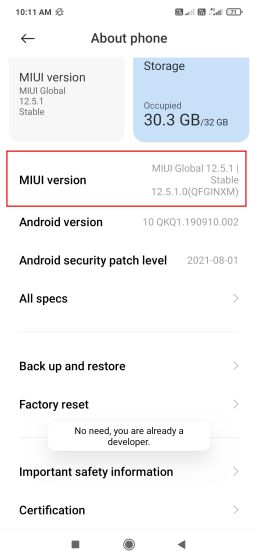
2. Ово ће омогућити опције за програмере на вашем Android телефону. Сада, идите на „Систем“ или „Додатна подешавања“, у зависности од вашег Android skin-а, и отворите „Опције за програмере“. Померите се надоле и омогућите „USB отклањање грешака“.
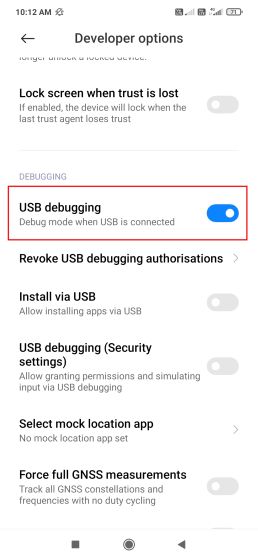
3. Повежите свој Android телефон са Chromebook-ом помоћу USB кабла. Када се појави искачући прозор, обавезно изаберите „Пренос датотека“. Можете да промените USB функционалност у центру за обавештења.
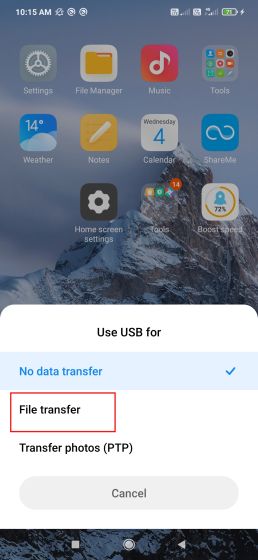
Пресликавање Android телефона на Chromebook помоћу Vysor-a
Најлакши начин да пресликате свој Android телефон на Chromebook је помоћу веб-базираног алата Vysor. Подешавање је једноставно и ради беспрекорно. Ево како да га користите:
1. Пратите горенаведене кораке и омогућите USB отклањање грешака на свом Android телефону. Када то урадите, повежите телефон са Chromebook-ом помоћу USB кабла.
2. Затим отворите Vysor веб апликацију у Chrome-у и кликните на „Connect USB Device“.
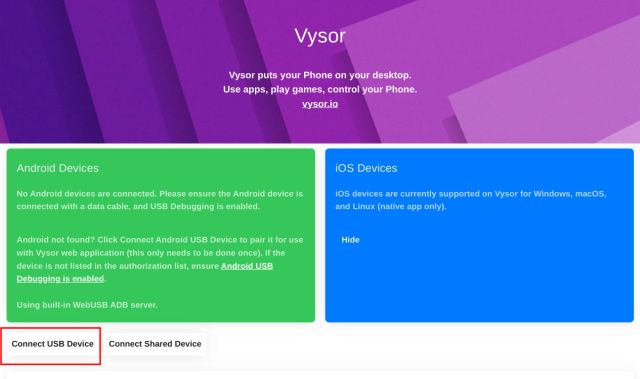
3. У искачућем прозору ће се појавити USB веза вашег Android телефона. Изаберите је и кликните на „Connect“.
Напомена: Понекад се USB веза не појављује. У том случају, покушајте да рестартујете Chromebook или се пребаците на стабилни канал ако сте на Dev или Beta каналу.
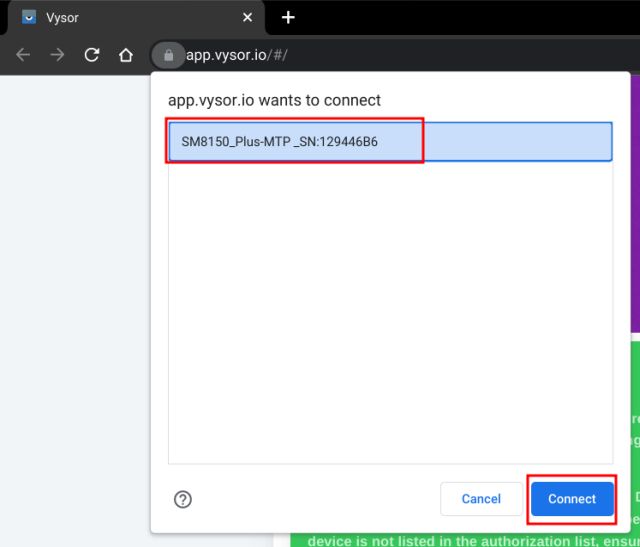
4. Када се повежете, пронаћи ћете дугме „Play“ поред „Android devices“. Кликните на то дугме.
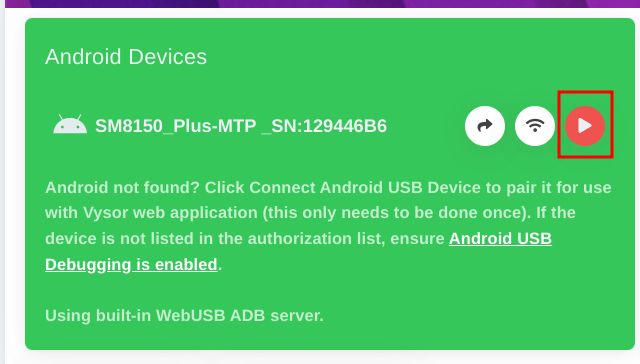
5. И то је то! Екран вашег Android телефона ће се појавити у веб прегледачу на Chromebook-у. Сада можете да интерактујете са Android паметним телефоном на Chromebook-у, отварате апликације, играте игрице и још много тога.
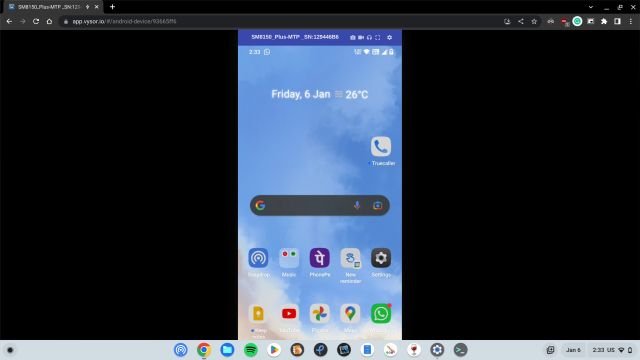
Пресликавање Android телефона на Chromebook помоћу scrcpy
За другу методу, користићемо алатку командне линије под називом scrcpy да бисмо пресликали екран Android телефона на Chromebook. scrcpy је бесплатан алат отвореног кода који вам омогућава да прикажете и контролишете свој Android уређај са било ког десктоп окружења. Ево корака које треба следити:
1. Прво, потребно је да подесите Linux на Chromebook-у. За детаљна упутства, пратите наш водич.
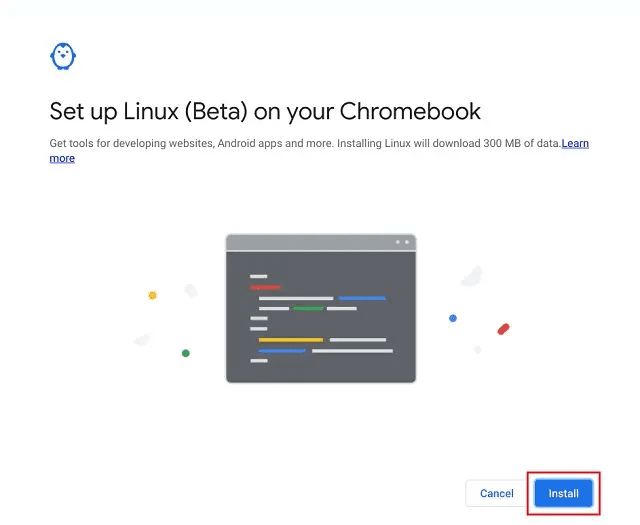
2. Када је Linux контејнер спреман, треба да инсталирате ADB на свој Chromebook. За детаљније упутство, погледајте наш водич.
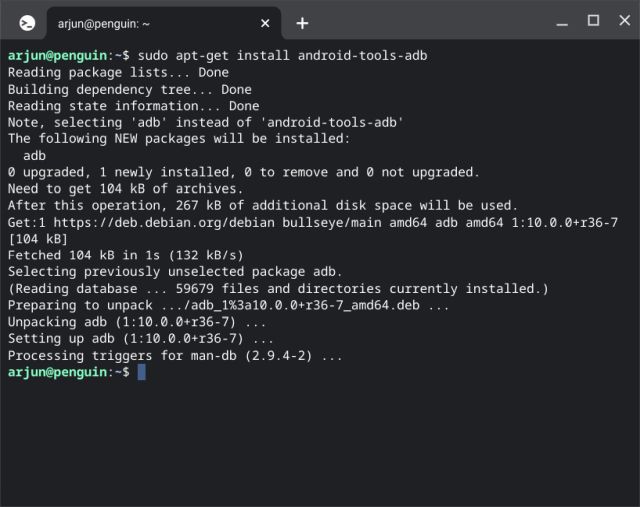
3. Сада пратите први одељак овог чланка и омогућите USB отклањање грешака на свом паметном телефону. Затим повежите свој Android телефон са Chromebook-ом да бисте видели искачуће обавештење у доњем десном углу. Кликните на „Повежи са Linux-ом“.
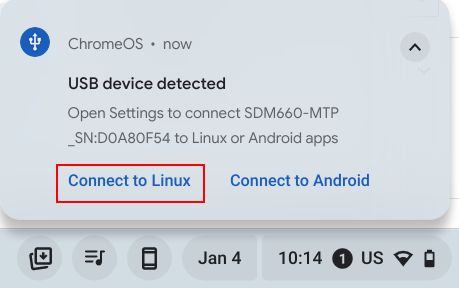
4. Отворите терминал на свом Chromebook-у и покрените команду испод да бисте инсталирали scrcpy. Ово ће вам омогућити да пресликате екран Android телефона на Chromebook.
sudo apt install scrcpy
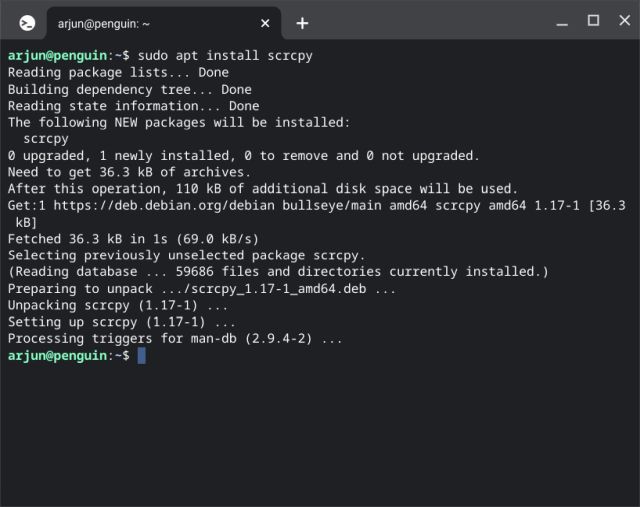
5. Затим покрените команду испод да бисте проверили везу између телефона и Chromebook-а. На паметном телефону ће се појавити искачући прозор. Означите поље поред „Увек дозволи са овог рачунара“, а затим додирните „Дозволи“.
adb devices
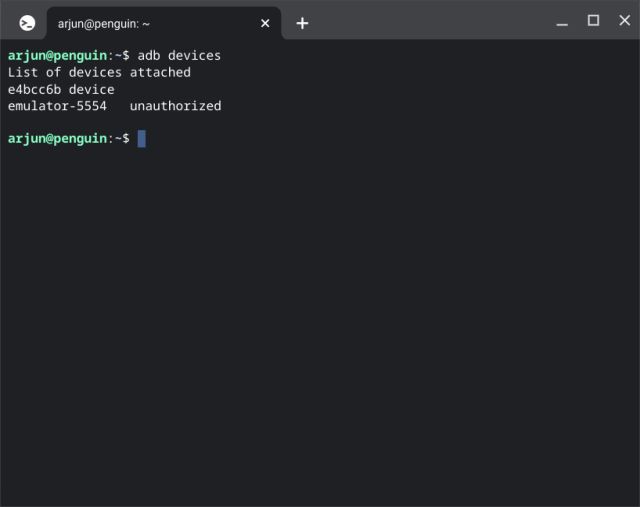
6. Појавиће се два уређаја. Један је уграђени Android емулатор који покреће Play Store, а други је ваш Android паметни телефон. Потребно је да користите свој Android телефон за пресликавање. Копирајте низ идентификатора поред вашег уређаја. Истакли смо део који треба да копирате.
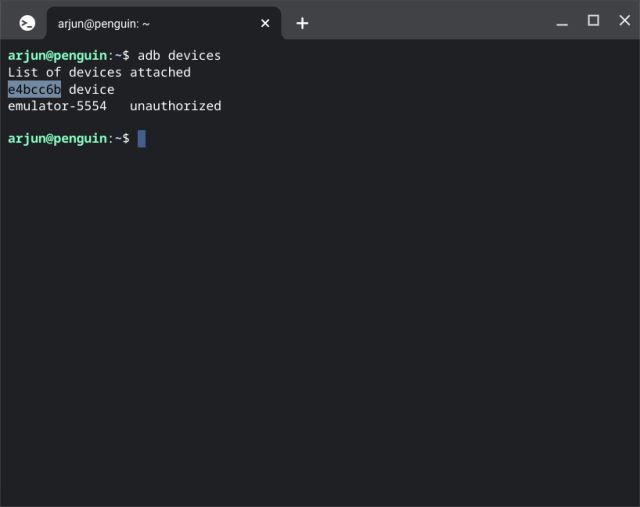
7. Сада покрените scrcpy команду на следећи начин. Замените ‘identifier’ вредношћу коју сте копирали на Chromebook-у. Затим притисните Enter.
scrcpy -s identifier
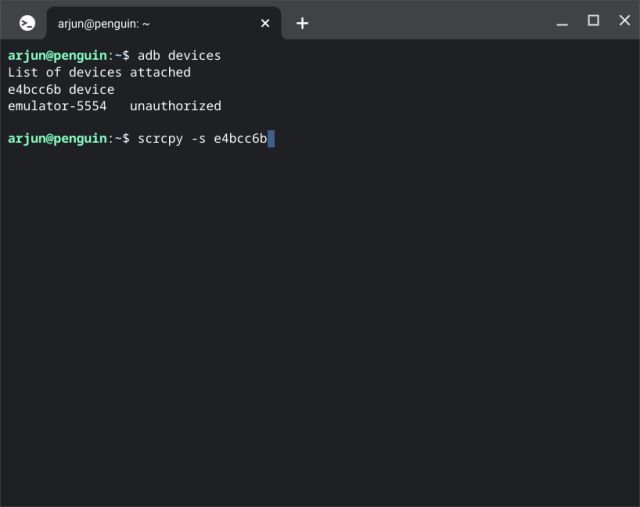
8. Ово ће одмах пресликати екран Android телефона на Chromebook. Сада можете да управљате својим телефоном директно са Chromebook-а. Можете користити апликације, играти игрице или прегледати Instagram Reels.
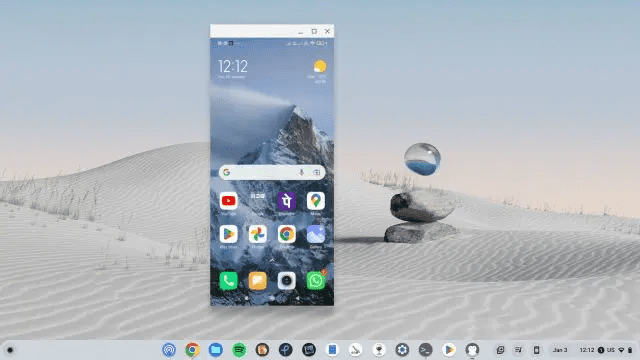
Пресликавање екрана Android телефона на Chromebook-у
Ово су два једноставна начина да пресликате свој Android телефон на Chromebook. Као што је поменуто, scrcpy је веома моћан услужни програм за пресликавање екрана, а његова способност ниске латенције омогућава вам потпуну интеракцију са апликацијама и играма. Међутим, ако желите једноставно решење које можете користити у прегледачу, препоручујемо да користите Vysor. То је све у овом водичу. Ако тражите начин да учитате Android APK-ове на свој Chromebook, имамо детаљан водич за вас. За најбоље апликације за Chromebook, погледајте нашу одабрану листу. Ако имате било каква питања, оставите коментар испод.